Perbaiki ikon WiFi berwarna abu-abu di Windows 10
Diterbitkan: 2017-07-19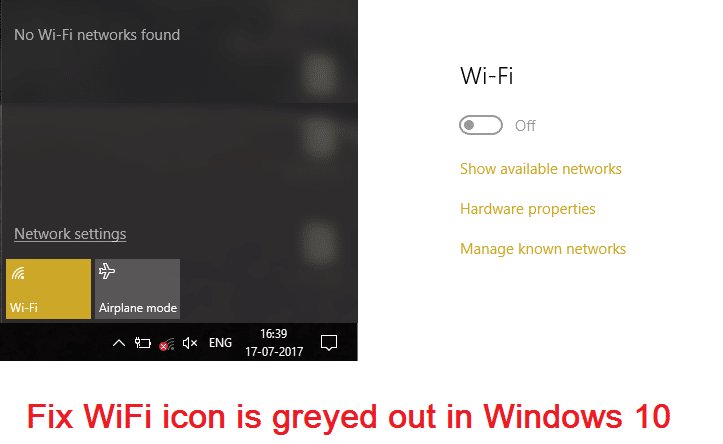
Perbaiki ikon WiFi berwarna abu-abu di Windows 10: Jika Anda baru saja meningkatkan ke Windows 10 maka kemungkinan Anda mungkin tidak dapat terhubung ke Wifi, singkatnya, ikon Wifi berwarna abu-abu dan Anda tidak melihat koneksi WiFi yang tersedia . Ini terjadi ketika sakelar sakelar Wifi yang ada di dalam Windows berwarna abu-abu dan apa pun yang Anda lakukan, Anda sepertinya tidak dapat mengaktifkan Wifi. Beberapa pengguna sangat frustrasi dengan masalah ini sehingga mereka menginstal ulang OS mereka sepenuhnya tetapi itu juga tampaknya tidak membantu.
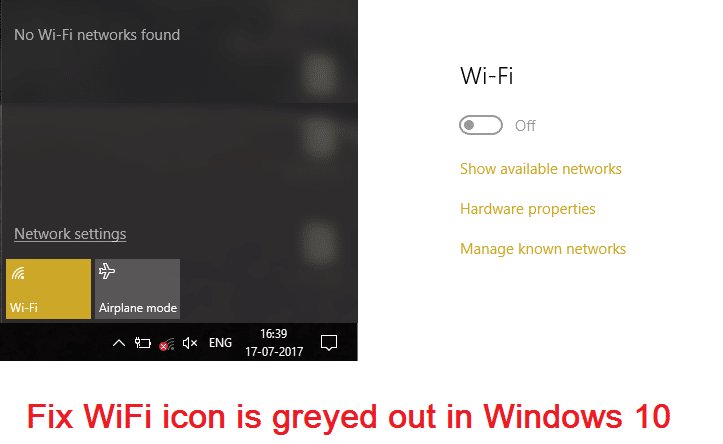
Saat menjalankan Pemecah Masalah hanya akan menampilkan pesan kesalahan "Kemampuan nirkabel dimatikan" yang berarti sakelar fisik yang ada pada keyboard dimatikan dan Anda harus menyalakannya secara manual untuk memperbaiki masalah. Tetapi terkadang perbaikan ini juga tampaknya tidak berfungsi karena WiFi langsung dinonaktifkan dari BIOS, oleh karena itu Anda melihat ada banyak masalah yang menyebabkan ikon WiFi berwarna abu-abu. Jadi tanpa membuang waktu, mari kita lihat bagaimana sebenarnya Memperbaiki ikon WiFi berwarna abu-abu di Windows 10 dengan langkah pemecahan masalah yang tercantum di bawah ini.
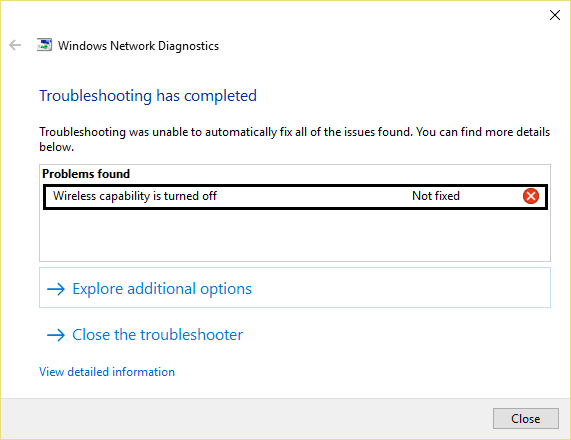
Catatan: Pastikan mode Pesawat tidak AKTIF karena itu Anda tidak dapat mengakses pengaturan WiFi.
Isi
- Perbaiki ikon WiFi berwarna abu-abu di Windows 10
- Metode 1: Nyalakan Sakelar Fisik untuk WiFi di Keyboard
- Metode 2: Aktifkan Koneksi WiFi Anda
- Metode 3: Jalankan Pemecah Masalah Jaringan
- Metode 4: Aktifkan kemampuan Nirkabel
- Metode 5: Aktifkan WiFi dari BIOS
- Metode 6: Nyalakan WiFi Dari Pusat Mobilitas Windows
- Metode 7: Aktifkan Layanan AutoConfig WLAN
- Metode 8: Perbaikan Registri
- Metode 9: Copot Driver Adaptor Jaringan Nirkabel
- Metode 10: Perbarui BIOS
Perbaiki ikon WiFi berwarna abu-abu di Windows 10
Pastikan untuk membuat titik pemulihan untuk berjaga-jaga jika terjadi kesalahan.
Metode 1: Nyalakan Sakelar Fisik untuk WiFi di Keyboard
Anda mungkin secara tidak sengaja menekan tombol fisik untuk mematikan WiFi atau beberapa program mungkin telah menonaktifkannya. Jika demikian, Anda dapat dengan mudah memperbaiki ikon WiFi yang berwarna abu-abu hanya dengan menekan sebuah tombol. Cari keyboard Anda untuk ikon WiFi dan tekan untuk mengaktifkan WiFi lagi. Dalam kebanyakan kasus itu Fn (tombol Fungsi) + F2.
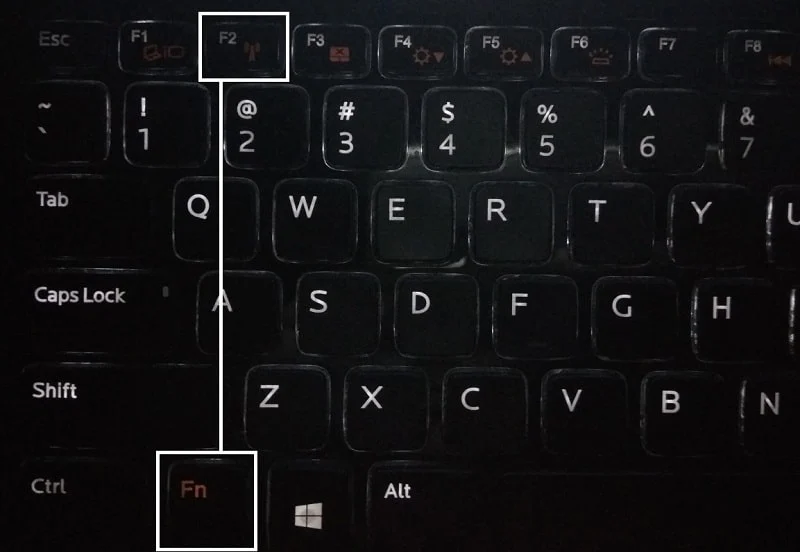
Metode 2: Aktifkan Koneksi WiFi Anda
1. Klik kanan pada ikon jaringan di area notifikasi.
2.Pilih Buka Jaringan dan Pusat Berbagi.
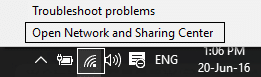
3.Klik Ubah pengaturan adaptor.
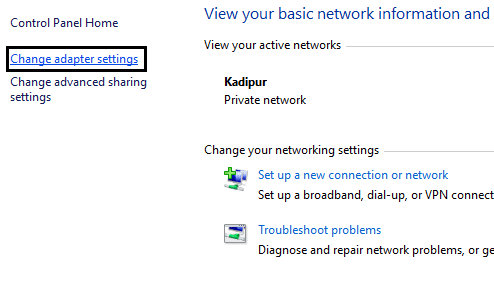
3. Sekali lagi klik kanan pada adaptor yang sama dan kali ini pilih Enable.
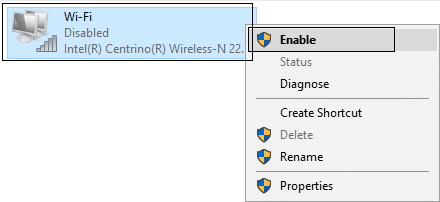
4. Sekali lagi coba sambungkan ke jaringan nirkabel Anda dan lihat apakah Anda dapat Memperbaiki ikon WiFi berwarna abu-abu di Windows 10.
Metode 3: Jalankan Pemecah Masalah Jaringan
1.Klik kanan pada ikon jaringan dan pilih Troubleshoot Problems.

2.Ikuti petunjuk di layar.
3.Sekarang tekan tombol Windows + W dan ketik Troubleshooting tekan enter.
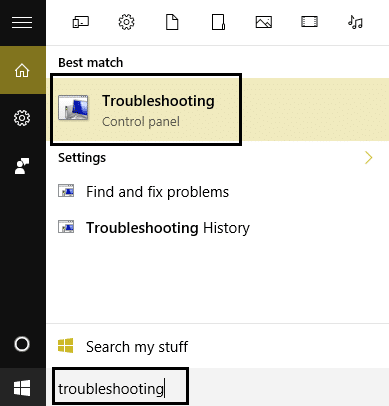
4.Dari sana pilih “ Jaringan dan Internet. “
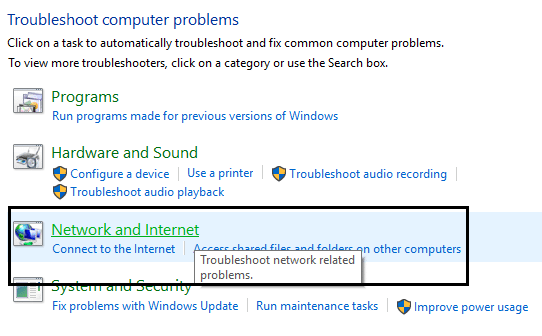
5. Di layar berikutnya klik Network Adapter.
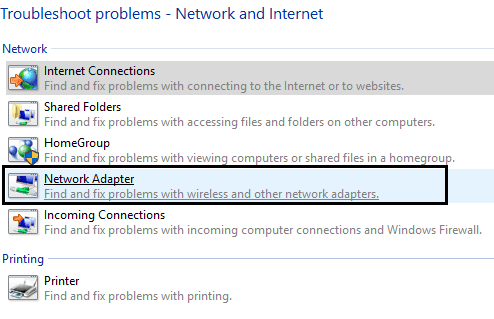
6.Ikuti instruksi di layar untuk Memperbaiki ikon WiFi berwarna abu-abu di Windows 10.
Metode 4: Aktifkan kemampuan Nirkabel
1.Tekan tombol Windows + Q dan ketik jaringan dan pusat berbagi.
2.Klik Ubah pengaturan adaptor.
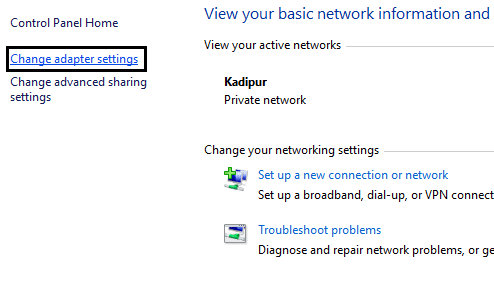
3.Klik kanan koneksi WiFi dan pilih Properties.
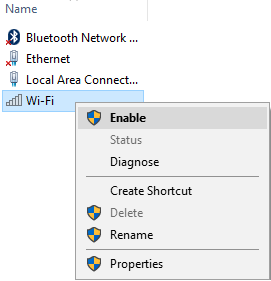
4.Klik Konfigurasi di sebelah adaptor nirkabel.
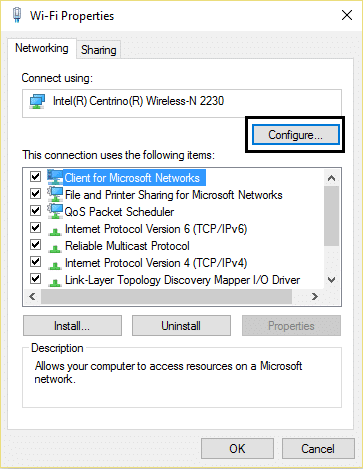
5.Kemudian klik tab Manajemen Daya.
6.Hapus centang “Izinkan komputer mematikan perangkat ini untuk menghemat daya.”
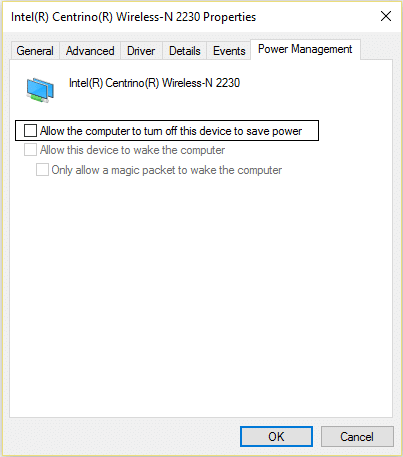

7. Hidupkan ulang PC Anda.
Metode 5: Aktifkan WiFi dari BIOS
Terkadang tidak ada langkah di atas yang berguna karena adaptor nirkabel telah dinonaktifkan dari BIOS , dalam hal ini, Anda harus masuk ke BIOS dan mengaturnya sebagai default, lalu masuk lagi dan pergi ke "Windows Mobility Center" melalui Control Panel dan Anda dapat menghidupkan /mematikan adaptor nirkabel.
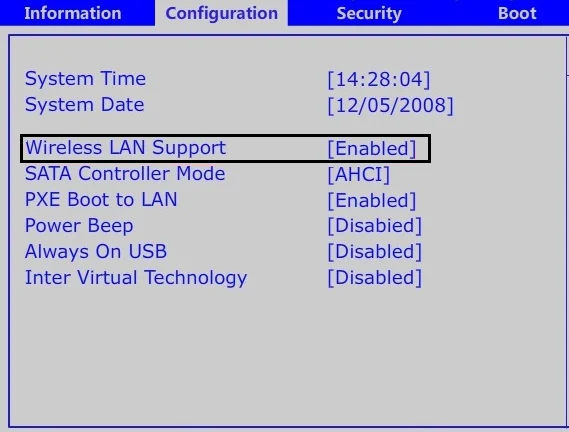
Jika ini tidak memperbaiki maka Reset BIOS ke pengaturan default.
Metode 6: Nyalakan WiFi Dari Pusat Mobilitas Windows
1.Tekan tombol Windows + Q dan ketik pusat mobilitas windows.
2. Di dalam Windows Mobility Center, nyalakan koneksi WiFi Anda.

3.Restart PC Anda untuk menyimpan perubahan.
Metode 7: Aktifkan Layanan AutoConfig WLAN
1.Tekan Tombol Windows + R lalu ketik services.msc dan tekan Enter.
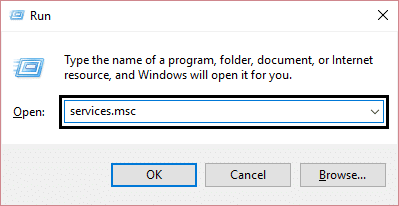
2. Temukan Layanan AutoConfig WLAN lalu klik kanan padanya dan pilih Properties.
3.Pastikan jenis Startup diatur ke Otomatis dan layanan berjalan, jika tidak maka klik Mulai.
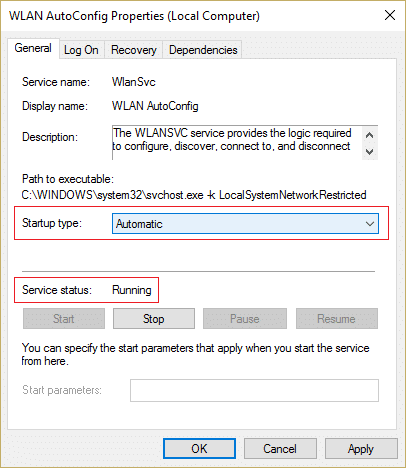
4.Klik Terapkan diikuti oleh OK.
5.Reboot PC Anda untuk menyimpan perubahan.
Metode 8: Perbaikan Registri
1.Tekan Windows Keys + R lalu ketik regedit dan tekan Enter untuk membuka Registry Editor.
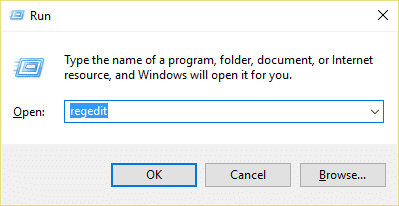
2.Navigasikan ke kunci registri berikut:
Computer\HKEY_CURRENT_USER\Software\Classes\Local Settings\Software\Microsoft\Windows\CurrentVersion\TrayNotify
3. Pastikan Anda telah menyorot TrayNotify di panel jendela kiri dan kemudian di
jendela kanan temukan kunci registri Iconstreams dan PastIconStream.
4. Setelah ditemukan, klik kanan pada masing-masing dan pilih Hapus.
5.Reboot PC Anda untuk menyimpan perubahan.
Metode 9: Copot Driver Adaptor Jaringan Nirkabel
1.Tekan Windows Key + R lalu ketik “ devmgmt.msc ” dan tekan Enter untuk membuka Device Manager.
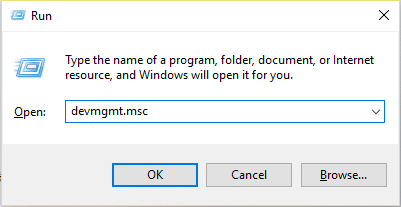
2.Perluas Adaptor Jaringan dan temukan nama adaptor jaringan Anda.
3. Pastikan Anda mencatat nama adaptor untuk berjaga-jaga jika terjadi kesalahan.
4.Klik kanan pada adaptor jaringan Anda dan hapus instalannya.
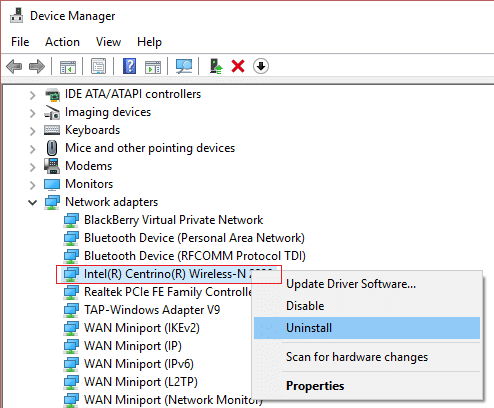
5.Jika meminta konfirmasi pilih Ya.
6.Restart PC Anda dan coba sambungkan kembali ke jaringan Anda.
7.Jika Anda tidak dapat terhubung ke jaringan Anda, itu berarti perangkat lunak driver tidak diinstal secara otomatis.
8.Sekarang Anda perlu mengunjungi situs web pabrikan Anda dan mengunduh driver dari sana.

9. Instal driver dan reboot PC Anda.
Dengan menginstal ulang adaptor jaringan, Anda dapat Memperbaiki ikon WiFi yang berwarna abu-abu di Windows 10.
Metode 10: Perbarui BIOS
Melakukan pembaruan BIOS adalah tugas penting dan jika terjadi kesalahan, itu dapat merusak sistem Anda secara serius, oleh karena itu, pengawasan ahli direkomendasikan.
1.Langkah pertama adalah untuk mengidentifikasi versi BIOS Anda, untuk melakukannya tekan Windows Key + R kemudian ketik " msinfo32 " (tanpa tanda kutip) dan tekan enter untuk membuka System Information.
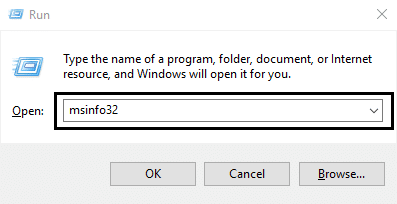
2. Setelah jendela Informasi Sistem terbuka, cari Versi/Tanggal BIOS, lalu catat pabrikan dan versi BIOS.
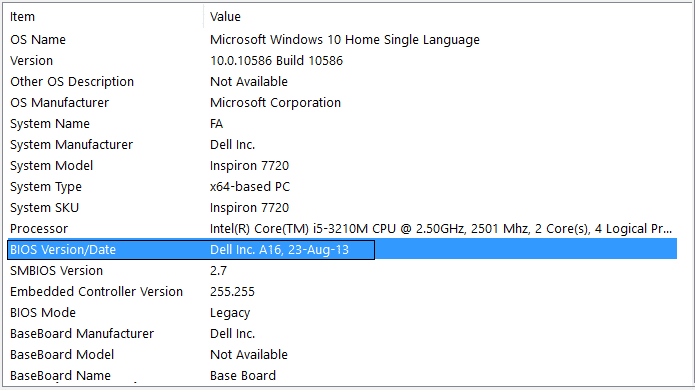
3.Selanjutnya, pergi ke situs web produsen Anda misalnya dalam kasus saya ini Dell jadi saya akan pergi ke situs web Dell dan kemudian saya akan memasukkan nomor seri komputer saya atau klik pada opsi deteksi otomatis.
4.Sekarang dari daftar driver yang ditampilkan, saya akan mengklik BIOS dan akan mengunduh pembaruan yang disarankan.
Catatan: Jangan matikan komputer Anda atau putuskan sambungan dari sumber listrik Anda saat memperbarui BIOS atau Anda dapat membahayakan komputer Anda. Selama pembaruan, komputer Anda akan restart dan Anda akan melihat layar hitam sebentar.
5.Setelah file didownload, klik dua kali pada file Exe untuk menjalankannya.
6.Akhirnya, Anda telah memperbarui BIOS Anda dan ini mungkin dapat Perbaiki ikon WiFi berwarna abu-abu di Windows 10.
Direkomendasikan untukmu:
- Perbaiki Proses Host untuk Layanan Windows telah berhenti berfungsi
- Perbaiki Aplikasi gagal memulai karena konfigurasi berdampingan salah
- Bagaimana cara memperbaiki Tidak dapat terhubung ke kesalahan jaringan ini
- Perbaiki WiFi tidak memiliki kesalahan konfigurasi IP yang valid
Itu saja Anda telah berhasil Perbaiki ikon WiFi berwarna abu-abu di Windows 10 tetapi jika Anda masih memiliki pertanyaan tentang panduan ini, silakan tanyakan di bagian komentar.
